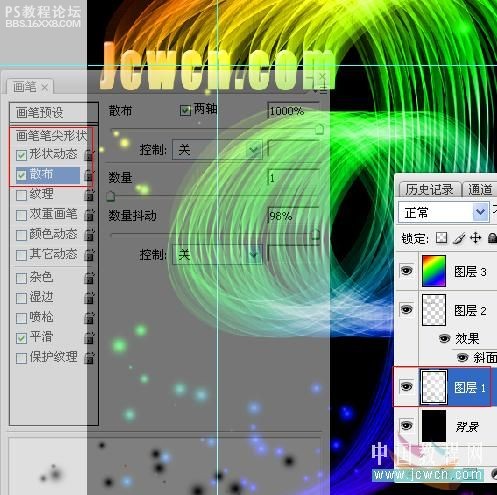photoshop实例教程:炫彩光影字体特效
2024-02-03 12:00作者:下载吧
作者耶菜 出处:中国教程网
效果图:
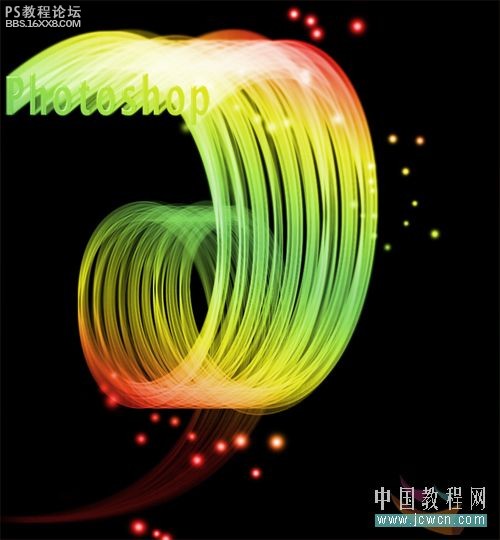
新建黑色背景的photoshop文档,新建通道,输入白色文字
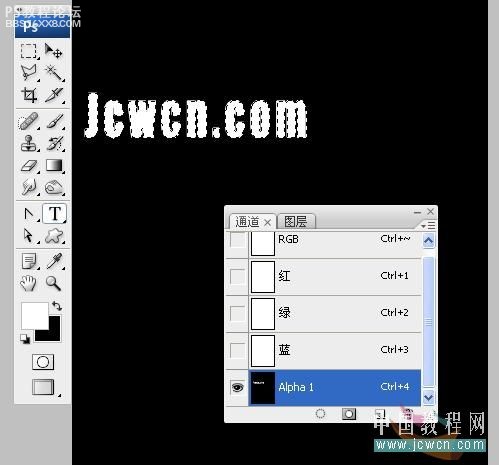
执行编辑/定义画笔,命名成新画笔。
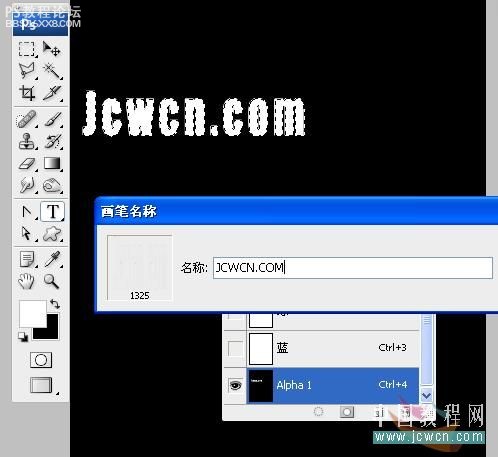
, 打开画笔面板找到刚才制作的画笔,进行预设,渐隐数值不可照搬。
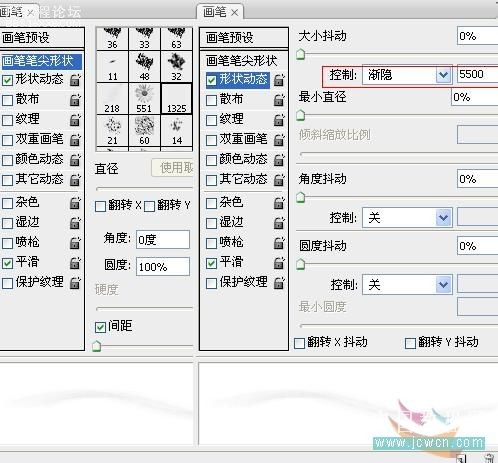
显示文字的变换控件,打开视图/标尺。做参考线确定中心点。
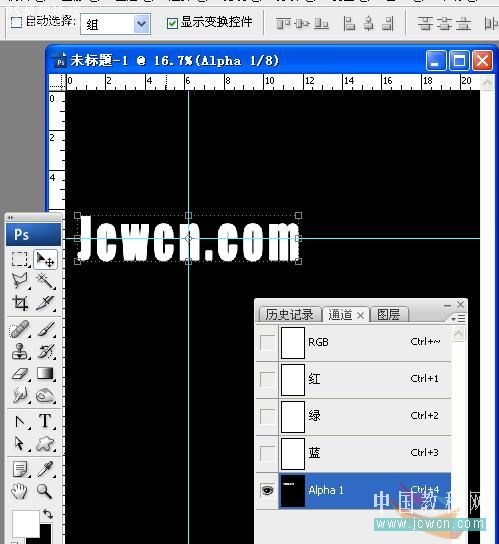
将回图层面板,新建一个图层1,做条路径,起点在两条参考线的交点上也就是中心点上。 然后右键,描边路径,选择画笔。
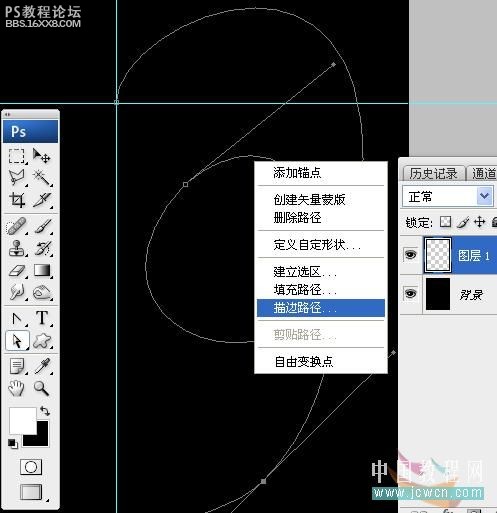
, 将ALPHA1通道里的文字载入选区,新建图层2,填充50%的灰。
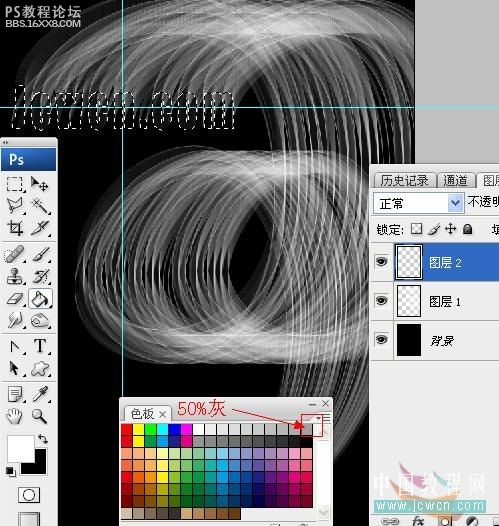
新建图层3,拉彩虹渐变。模式改为叠加。

为图层2添加斜面与浮雕样式
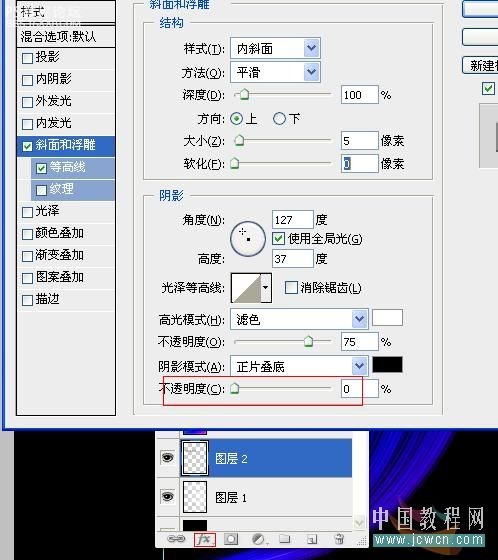
, 可以根据个人喜好任意修改
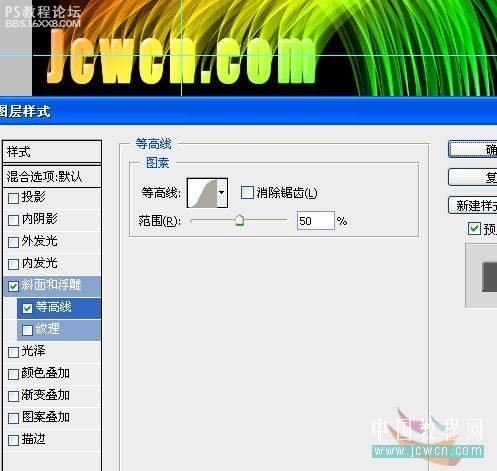
回图层1,选择一个圆头软画笔,对间距、散布、大小抖动等进行设置,随意点上几笔,完成
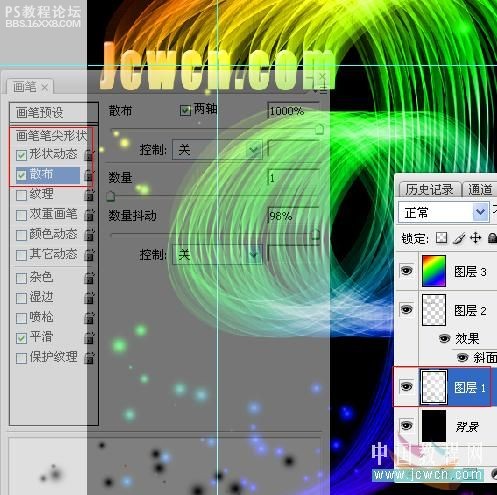
效果图:
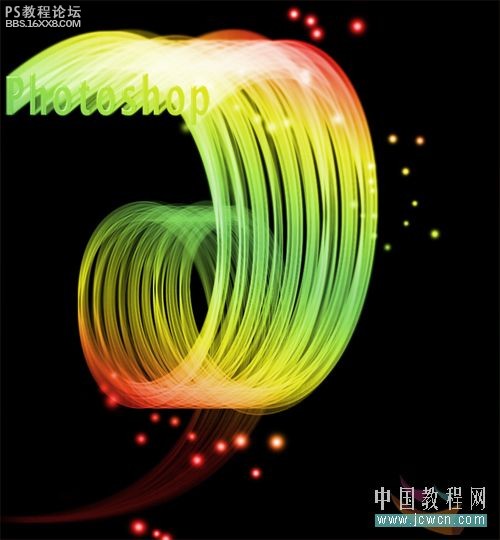
新建黑色背景的photoshop文档,新建通道,输入白色文字
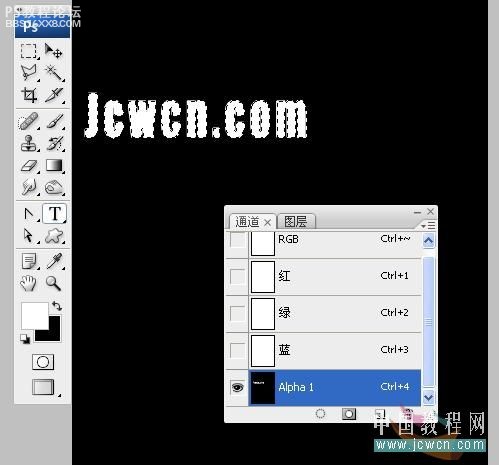
执行编辑/定义画笔,命名成新画笔。
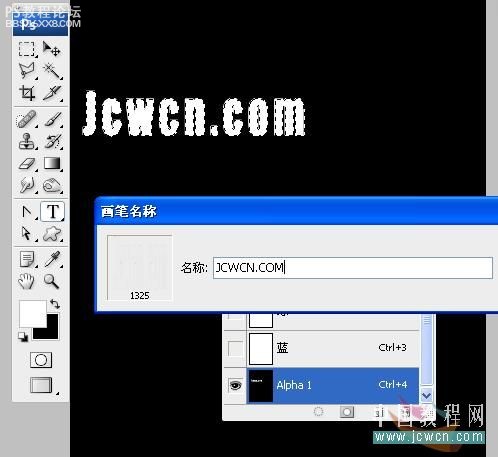
, 打开画笔面板找到刚才制作的画笔,进行预设,渐隐数值不可照搬。
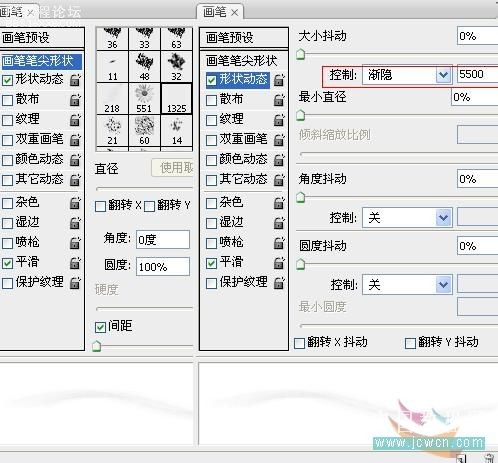
显示文字的变换控件,打开视图/标尺。做参考线确定中心点。
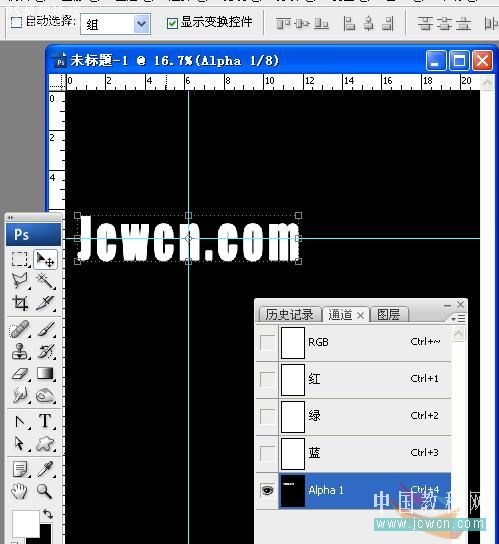
将回图层面板,新建一个图层1,做条路径,起点在两条参考线的交点上也就是中心点上。 然后右键,描边路径,选择画笔。
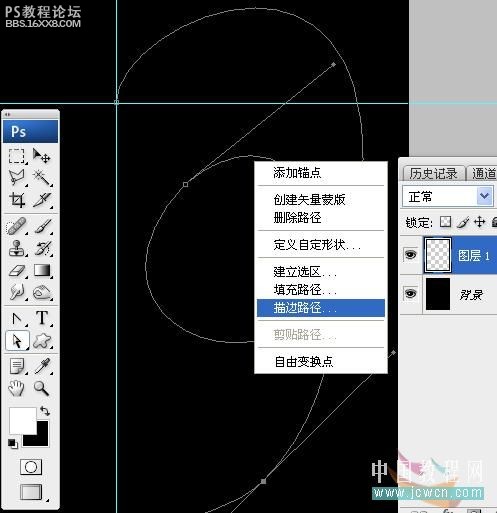
, 将ALPHA1通道里的文字载入选区,新建图层2,填充50%的灰。
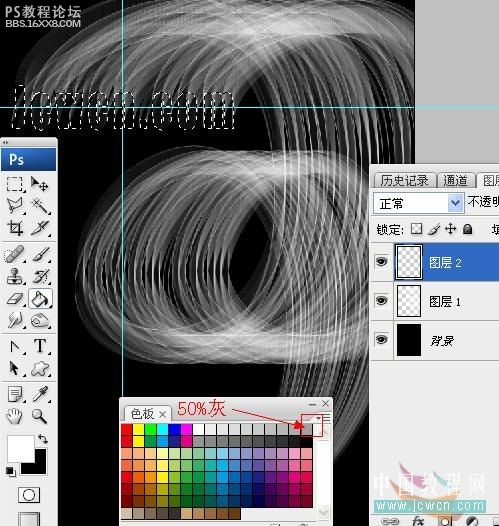
新建图层3,拉彩虹渐变。模式改为叠加。

为图层2添加斜面与浮雕样式
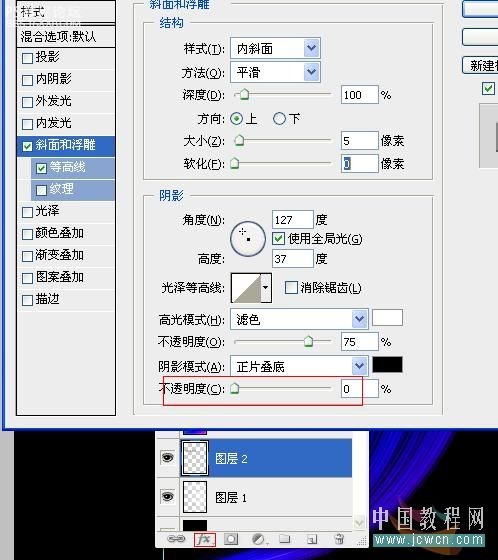
, 可以根据个人喜好任意修改
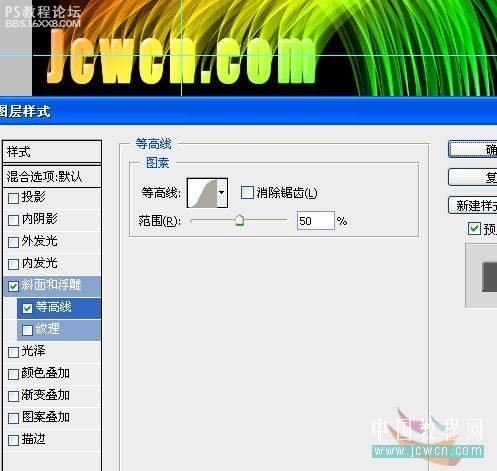
回图层1,选择一个圆头软画笔,对间距、散布、大小抖动等进行设置,随意点上几笔,完成